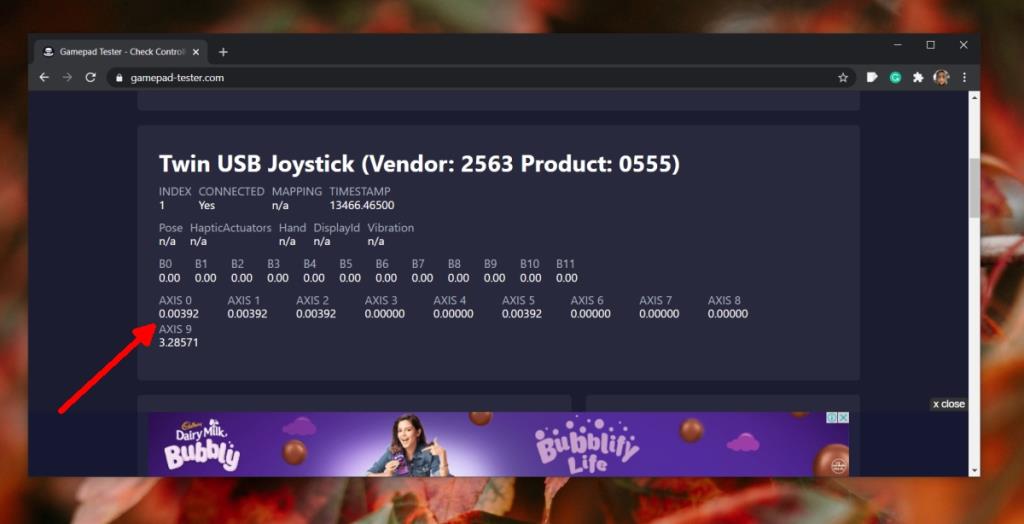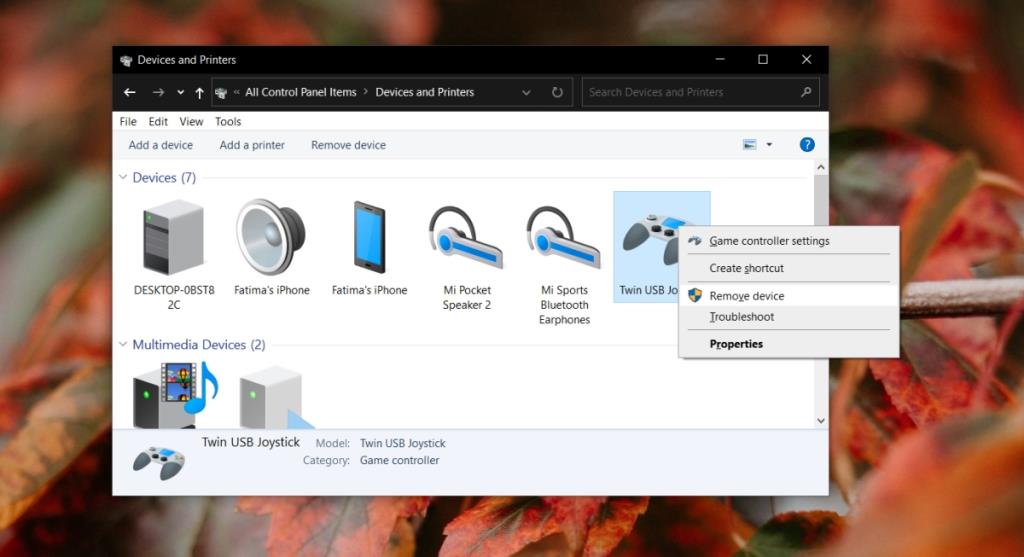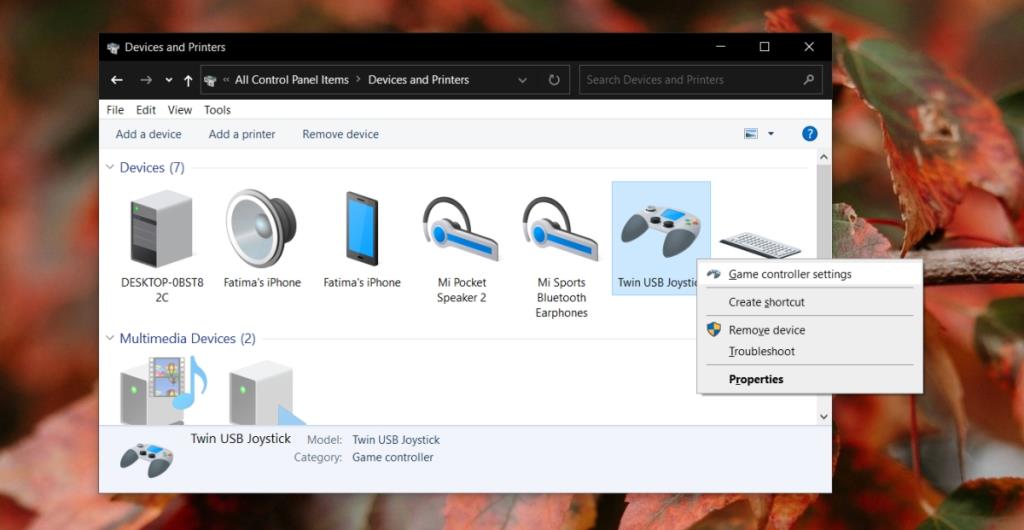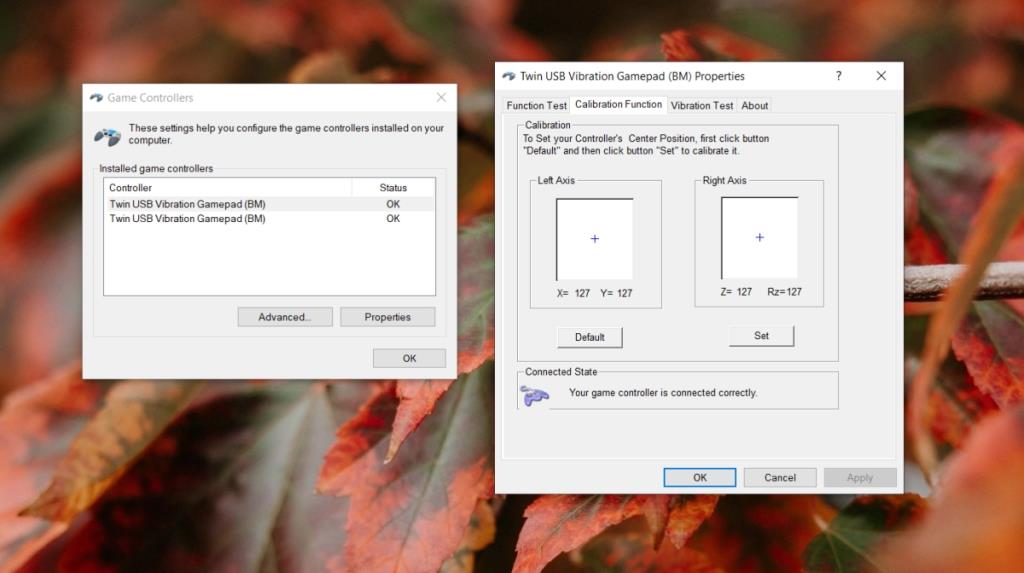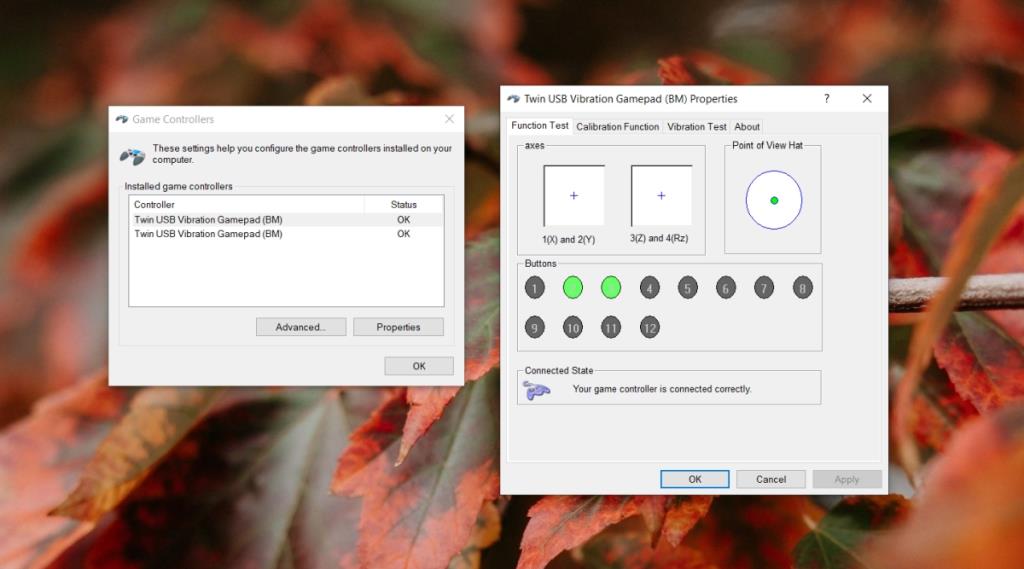Playstation ve Xbox denetleyicileri bir Windows 10 PC'ye bağlanabilir ve bir oyun onları destekliyorsa, normalde kutudan çıkar çıkmaz çalışırlar. Denetleyiciyi desteklemeyen oyunlar için oyunu Steam'e ekleyebilir ve ardından oynadığınız oyun için çalışan özel bir denetleyici profili yapılandırabilirsiniz.
PS4 denetleyicilerini ve Xbox denetleyicilerini taklit eden birçok genel denetleyici vardır. Bu genel denetleyicilere ek olarak, PC'ler için oyun kumandası yapan başka denetleyici üreticileri de vardır.
Bir Playstation ve Xbox denetleyicisi neredeyse her zaman sorunsuz çalışacak olsa da, diğer veya genel denetleyiciler için aynı şey söylenemez.
Windows 10'da joystick çalışmıyor (tanınmıyor)
Bir denetleyici düzgün çalışmadığında, yanıt vermeyen veya joystick yerine düğme girişi olarak tanınan joystick genellikle joystick'tir. Bu normalde bir joystick gerektiren oyun içi eylemleri kullanamayacağınız anlamına gelir.

1. Joystick girişini kontrol edin
Bir joystick'in neden çalışmadığını gidermeden önce, sorunun donanımdan mı yoksa oyunun girişi tanımamasından mı kaynaklandığını kontrol etmeniz gerekir.
- Kontrol cihazınızı PC'nize bağlayın .
- Tarayıcınızı açın ve Gamepad tester sayfasını ziyaret edin .
- Uyandırmak için kumandadaki bir düğmeye basın .
- Kumanda üzerindeki joystickleri hareket ettirin ve Eksen değerinin algılanan herhangi bir girişi gösterip göstermediğini kontrol edin .
- Eğer giriş tespit edildiğinde , sizin joystick çalışıyor.
- Giriş algılanır ancak Axis için algılanmadıysa , joystick'in yapılandırması yanlıştır .
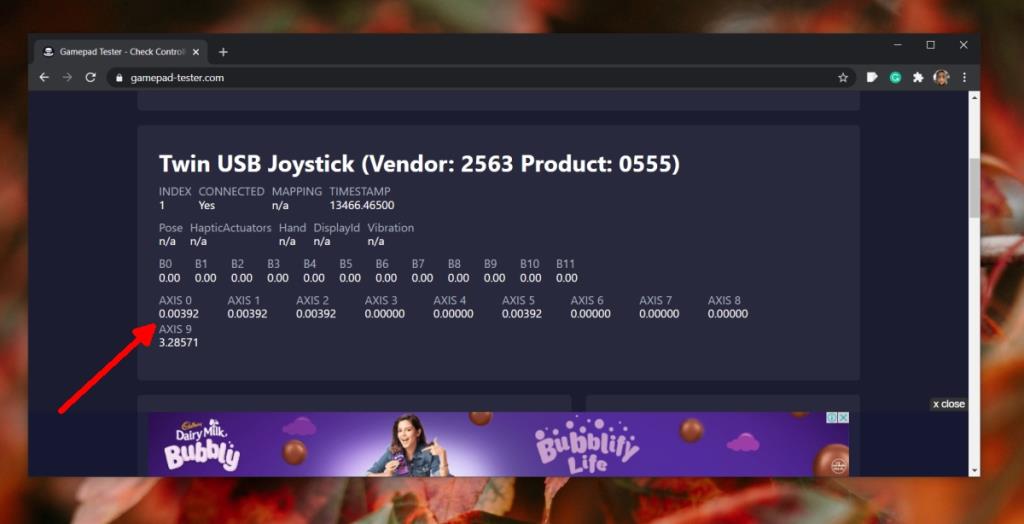
2. Denetleyici için tescilli sürücüleri yükleyin
Bir joystick'in doğru yapılandırılmamasının nedeni, özel sürücülere ihtiyaç duymasıdır. Bu genellikle, Windows 10'un genel sürücüleri yüklediği marka dışı denetleyicilerde olur.
- Denetleyiciniz için özel sürücüleri bulun ; disk şeklinde gelebilirler veya çevrimiçi olarak indirilebilirler.
- Sürücüleri yükleyin.
- Denetleyiciyi bağlayın.
- Joystick girişini kontrol etmek için Gamepad Tester'ı ziyaret edin .
3. Gamepad'i kaldırın ve yeniden yükleyin
Bu çözüm en çok genel oyun kumandaları için uygundur, ancak bunu herhangi bir denetleyici türü için kullanabilirsiniz.
- Denetim Masası'nı açın .
- Git Cihazlar ve yazıcılar.
- Cihazınıza sağ tıklayın ve içerik menüsünden Cihazı kaldır'ı seçin.
- Gamepad'in bağlantısını kesin.
- Yeniden bağlayın ve Windows 10'un sürücüleri veya tescilli sürücüleri yüklemesine izin verin .
- Joystickleri tekrar kontrol edin.
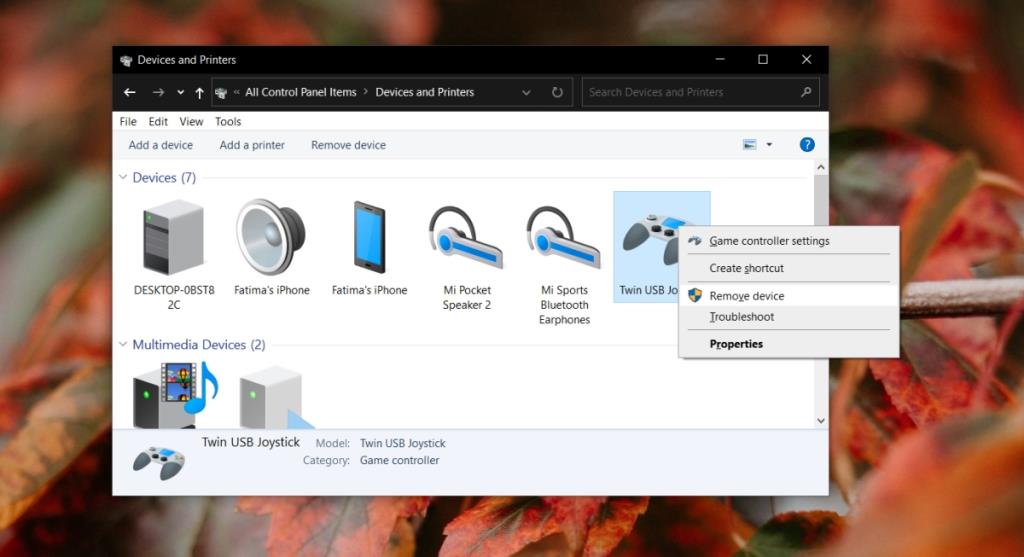
4. Denetleyiciyi kalibre edin
Bir oyun kumandası kısmen çalışıyorsa, yani bazı düğmeler çalışıyor ancak oyun çubukları çalışmıyorsa veya oyun çubukları çalışmıyor ancak düğmelerin tümü çalışıyorsa, oyun kumandanızı kalibre etmeniz gerekebilir.
- Denetim Masası'nı açın .
- Git Cihazlar ve yazıcılar.
- Kumandaya sağ tıklayın ve Oyun kumandası ayarları'nı seçin .
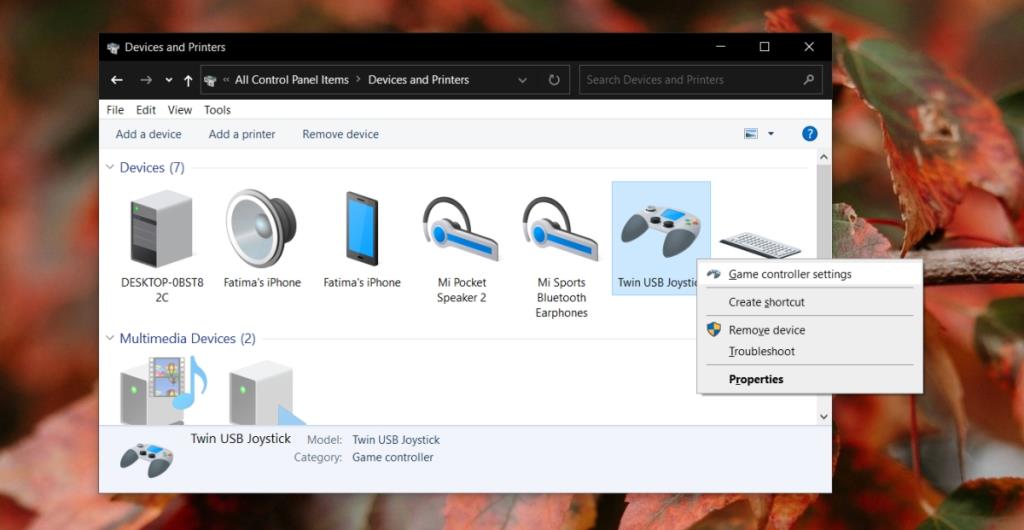
- Açılan pencerede denetleyicinizi seçin ve Özellikler'e tıklayın.
- Git Kalibrasyon Fonksiyonu sekmesi.
- Varsayılan düğmesini tıklayın.
- Click Kümesi düğmesini.
- Denetleyiciyi kalibre etmek için ekrandaki talimatları izleyin .
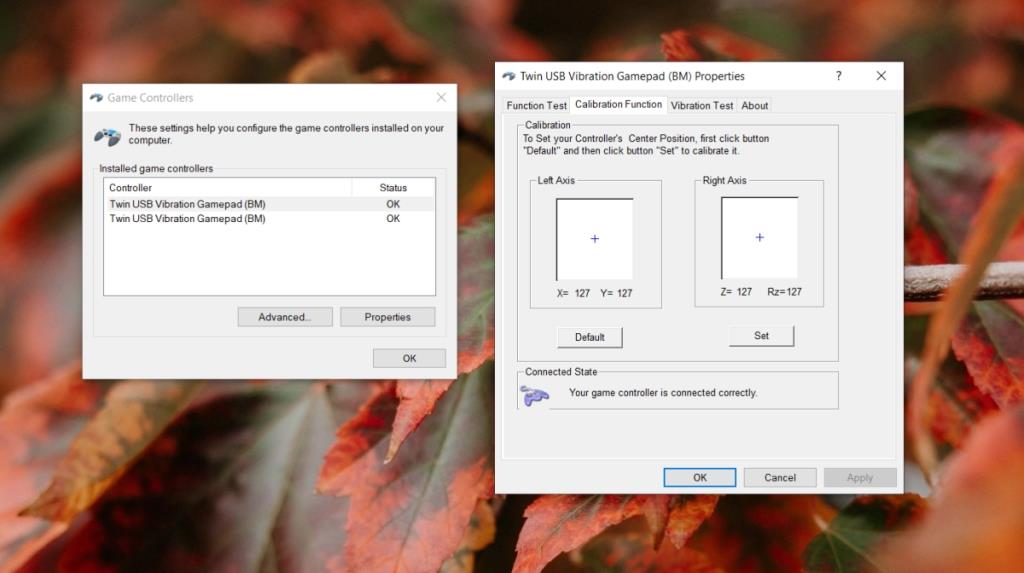
5. Oyun çubuğu eşlemesini test edin
Joystick'iniz çalışabilir ancak joystick olarak algılanmayabilir. Bunun yerine, Windows 10 bunun düğme görevi gördüğünü düşünebilir.
Bunu test etmek için şu adımları izleyin.
- Denetim Masası'nı açın .
- Git Cihazlar ve yazıcılar.
- Kumandaya sağ tıklayın ve Oyun kumandası ayarları'nı seçin .
- Denetleyicinizi seçin ve Özellikler'e tıklayın.
- Git Fonksiyon Testi sekmesi.
- Her iki joystick'i de hareket ettirin ve hangi girişin algılandığını kontrol edin .
- Bir joystick düğme olarak algılanırsa , onu yeniden eşleştirmeniz gerekir.
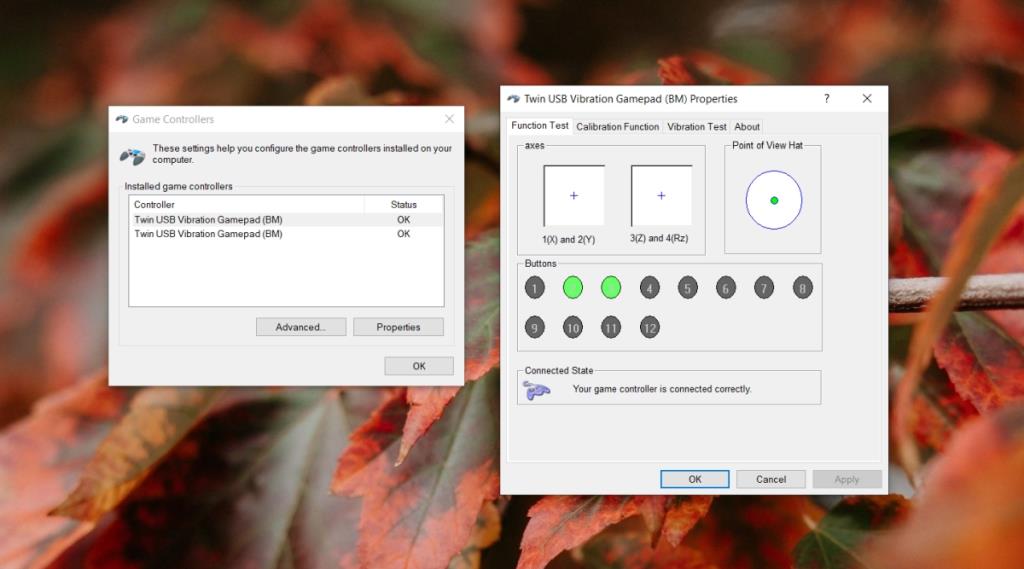
6. Joystick'i yeniden eşleyin
Bir joystick'i kolayca yeniden eşleyebilirsiniz ancak iş için üçüncü taraf bir uygulamaya ihtiyacınız olacak. Gamepad'i Steam'de kullanmayı planlıyorsanız , yerel Denetleyici Yapılandırma seçeneğini kullanın .
Kontrol cihazını Steam dışında kullanmak istiyorsanız, joystick'leri doğru işlevlerine yeniden eşlemek için x360'ı kullanın .
Çözüm
Genel denetleyiciler normalde Windows 10'da doğru şekilde eşlenir, ancak genel bir Xbox denetleyicisi kurarken genel bir PS4 denetleyicisinden daha kolay bir zamanınız olur. Orijinal PS4 denetleyicileri bile genellikle Windows 10 ile iyi çalışmaz.